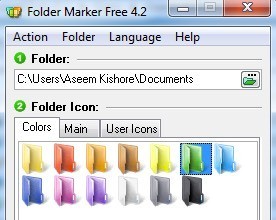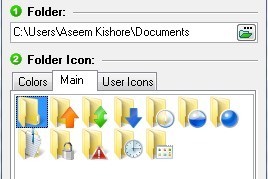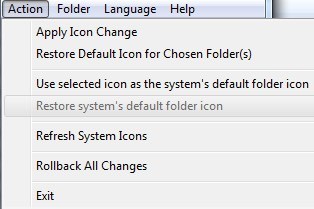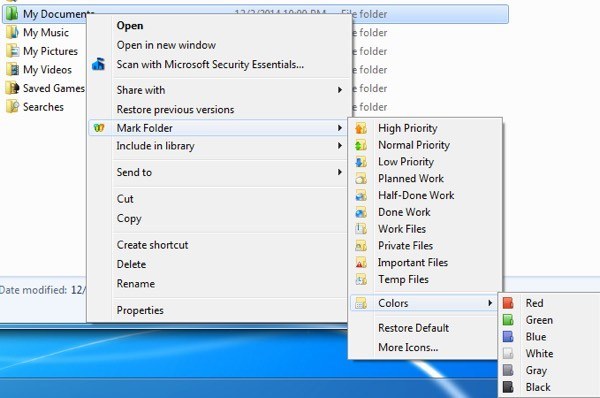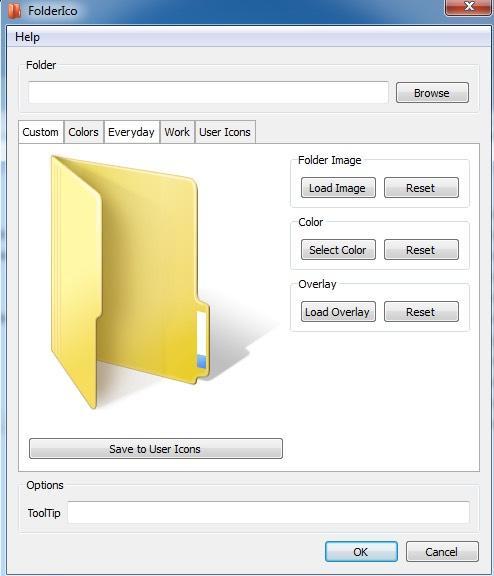Вы очень организованный человек и любите раскрашивать все свои папки на работе или дома в разные цвета? Если вам нравится визуально систематизировать свои документы, возможно, вам будет интересно узнать, что вы можете сделать то же самое и со всеми своими цифровыми папками!
Представьте, что вы можете изменить цвет значков папок так, чтобы ваша финансовая папка была зеленой (например, деньги), а папка задач — красной (может быть, срочно?). Есть две отличные маленькие программы: одна бесплатная, а другая платная, с помощью которых вы можете легко изменить цвет любой папки на вашем компьютере.
Вы также можете использовать их, чтобы изменить значок папки , чтобы отобразить состояние этой папки. Например, если у вас есть папка с личными данными, вы можете изменить значок, чтобы появился небольшой замок.
Маркер папки
Первая программа — Маркер папки, и после ее установки вы сможете размечать папки двумя способами. Во-первых, вы можете просто запустить приложение, выбрать папку, которую хотите отметить, а затем выбрать значок, который хотите заменить для этой папки. Если вы хотите выделить цветом несколько папок одновременно, нажмите Папка на панели навигации, а затем установите флажок Несколько папок .
Вы можете выбрать вкладку Цвета , вкладку Основные и Пользовательские значки . Вкладка Основная содержит набор значков, соответствующих различным состояниям, таким как загрузка, загрузка, личные файлы, заметки и т. д.
Если у вас уже есть значки, которые вам нравятся или которые вы создали сами, вы можете перейти на вкладку Пользовательские значки и добавить их в Folder Marker. После этого вы сможете помечать папки специальными значками. Прочитайте мой предыдущий пост на конвертация изображений в формат значков, который затем можно использовать с Folder Marker. Вы также можете найти дополнительные иконки путем извлечения их из исполняемых файлов программ, установленные на вашем компьютере.
Кроме того, если вы нажмете «Действие», вы увидите несколько полезных опций. Во-первых, вы всегда можете выбрать папку и выбрать Восстановить значок по умолчанию для выбранных папок , чтобы вернуться к исходному значку. Во-вторых, вы можете изменить фактический системный значок папки по умолчанию на что-то другое, чтобы все обычные папки по умолчанию использовали этот новый значок, а не значок папки Windows по умолчанию. Вы также можете легко восстановить значок системной папки по умолчанию. Если все в порядке, нажмите Откатить все изменения , и все, что вы сделали, будет удалено..
Второй способ пометить папки этими специальными значками — просто щелкнуть их правой кнопкой мыши и перейти в меню Отметить папку ! Если бы в этой программе не было опции в контекстном меню, вызываемой правой кнопкой мыши, для изменения значка папки, я бы не рекомендовал ее, потому что ее наличие значительно упрощает использование.
И все! Теперь вы можете организовать свои папки в Windows визуально привлекательным и узнаваемым способом! Откройте папку «Мои документы» после цветового кодирования и использования некоторых предустановленных значков в программе.
Теперь я могу легко увидеть, какие папки являются моими защищенными, важными, рабочими и т. д.! В целом, Folder Marker — отличный и бесплатный способ упорядочить папки в Windows путем их цветового кодирования или изменения значка папки. Бесплатная версия меня устроила, но у них также есть две платные версии за 25 и 35 долларов, которые включают в себя больше наборов значков и несколько дополнительных функций, таких как возможность выбора всех подпапок и т. д.
FolderIco
Еще одна хорошая программа для изменения цвета значков папок в Windows — ПапкаIco. На самом деле у него больше значков, и они лучше, чем у Folder Marker, но я упоминаю его в последнюю очередь, потому что он не бесплатен. Вы можете скачать пробную версию и поиграть с ней, но по истечении срока ее действия вам придется заплатить 10 долларов за лицензию. Это неплохая цена, но если вы можете обойтись Folder Marker, то смысла покупать эту программу действительно нет.
После установки вы можете настроить значки папок так же, как и Folder Marker: либо использовать основной интерфейс программы, либо использовать контекстное меню, вызываемое правой кнопкой мыши.
Вы выбираете папку, а затем выбираете свой собственный значок, нажав на одну из вкладок. Вы можете выбрать цвет, пару предустановленных значков или выбрать собственный значок на вкладке «Пользовательские значки». Эта программа также позволяет вам менять всплывающую подсказку для папки, что является приятной небольшой функцией. Во-вторых, вы также можете выбрать наложение для значка.
Итак, это два варианта изменения цвета значков папок в Windows. FolderIco выглядит немного более профессионально и имеет более красивые значки, поэтому для некоторых он может стоить 10 долларов. В противном случае вы можете сделать все это бесплатно с помощью Folder Marker. Наслаждайтесь!.